Construcción y uso del entorno de prueba de rendimiento de integración continua de Jenkins
1. CENTOS7 configura el entorno JDK 8
Modifique el archivo /etc/profile y agregue variables de entorno Java.
#java
export JAVA_HOME=/opt/java/jdk1.8.0_181
export CLASSPATH=.:${JAVA_HOME}/jre/lib/rt.jar:${JAVA_HOME}/lib/dt.jar:${JAVA_HOME}/lib/tools.jar
export PATH=$PATH:${JAVA_HOME}/bin
source /etc/profile para que las variables de entorno recién agregadas surtan efecto.
[root@pjenkins ~]# source /etc/profile
[root@pjenkins ~]# java -version
java version "1.8.0_221"
Java(TM) SE Runtime Environment (build 1.8.0_221-b11)
Java HotSpot(TM) 64-Bit Server VM (build 25.221-b11, mixed mode)
i.configurar tomcat 8
Al usar Tomcat 8, no se requiere instalación, solo configure las variables de entorno JAVA_HOME y JRE_HOME. Cargue el paquete de instalación de tomcat 8.tar.gz en el directorio /app Después de la descompresión, cambie el nombre a apache-tomcat-jenkins-8080-perf e inicie el servicio tomcat: sh /app/apache-tomcat-jenkins-8080- perf/bin/startup.sh, visite http://$IP:8080, si aparece la página predeterminada de Tomcat, el inicio se realizó correctamente.
ii. Configurar el servicio de Jenkins
Cargue el paquete jenkins.war en /app/apache-tomcat-jenkins-8080-perf/webapps/ y cambie el ROOT original a ROOT-tomcat.bak.
Modifique jenkins.war a ROOT.war. Reinicie el servicio tomcat, visite http://$IP:8080, aparecerá la página de instalación de jenkins, siga los pasos para instalar.
iii. Instalar el complemento de Jenkins
Complementos de uso común: Complemento Git, Complemento Gradle, Complemento HTML Publisher, Complemento Maven Integration, Complemento Performance, Publicación sobre SSH... Instálelo usted mismo.
Si la red está restringida y no puede administrar la instalación a través del complemento jenkins, puede usar el paquete sin conexión para instalar, o puede usar el paquete del complemento que instalé. El enlace de descarga del disco de red es https:/ /pan.baidu.com/s/10xiEjvwZHDXaqf5fIbFEvg Contraseña: yvhq.
Descomprima plugins.tar.gz en su directorio de instalación (generalmente instalado en ~/.jenkins) y reemplace los complementos originales. Reinicie el servicio jenkins para usar estos complementos.
3. Configure el entorno de prueba de rendimiento
A. Configurar el entorno Jmeter
No es necesario instalar Jmeter, necesita un entorno JDK y se puede utilizar configurando variables de entorno.
Modifique el archivo /etc/profile y agregue variables de entorno jmeter.
#jmeter environment
export JMETER_HOME=/opt/jmeter/apache-jmeter-4.0
export CLASSPATH=.:${JMETER_HOME}/lib/ext/ApacheJMeter_core.jar:${JMETER_HOME}/lib/jorphan.jar
export PATH=$PATH:${JMETER_HOME}/bin
source /etc/profile para que las variables de entorno recién agregadas surtan efecto. jmeter -v verificar.
B. Proyecto de prueba de rendimiento de Jenkins
I. Jmeter desarrolla scripts de prueba de rendimiento
Cree un proyecto performance-test.git en Gitub para almacenar scripts de prueba de rendimiento
clon de git http://gitlab.weikeu.com/TestDevelopment/performance-test.git
Use jmeter para el desarrollo de secuencias de comandos y empuje a gitub después de completarlo.
estado de Git
agrega git
git commit -m "depuración de la interfaz de la aplicación de pre-préstamo de optimización de préstamos"
empujar git
Tomemos como ejemplo un proyecto de prueba de rendimiento simple: durante la estandarización, se agregó un filtro para adaptarse a la interfaz anterior.Para probar si la solicitud se ve afectada, se requiere una prueba de presión para calcular si el tiempo de respuesta de la solicitud se ve afectado.
URL de solicitud después de la transformación: http://$IP:8080/EsQuery/esquery/zj/qTdUsedPrdDetail
Solicitar URL antes de la transformación: http://$IP:8081/EsQuery/esquery/zj/qTdUsedPrdDetail
mensaje de solicitud posterior: {"productNo":"202030345"}
En el entorno de prueba del servidor de aplicaciones 8C8G, antes y después de la transformación, se prueba la misma interfaz con diferentes números de concurrencia (100, 500, 1000), esta prueba no necesita parametrizar $.
En el plan de prueba, cada grupo de subprocesos está configurado para ejecutarse de forma independiente, de modo que el siguiente comience después de que se ejecute un grupo de subprocesos, guarde el script de prueba de jmeter en el directorio performanc-test/jmeter-perf/riskdatafront/ y haga git push en gitlub .
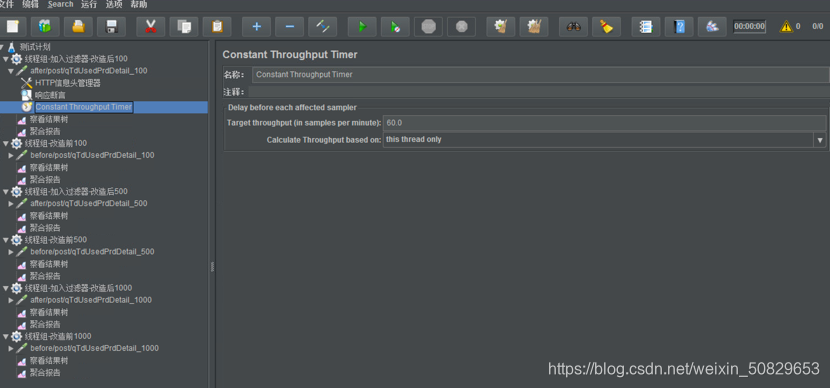
ii. Proyecto de prueba de rendimiento de la configuración de Jenkins
Cree un proyecto de software de estilo libre denominado risk_data_front_FGGZYQ167_FGGZYQ169 (nombre de la aplicación + número de Jira). Los elementos de configuración son los siguientes: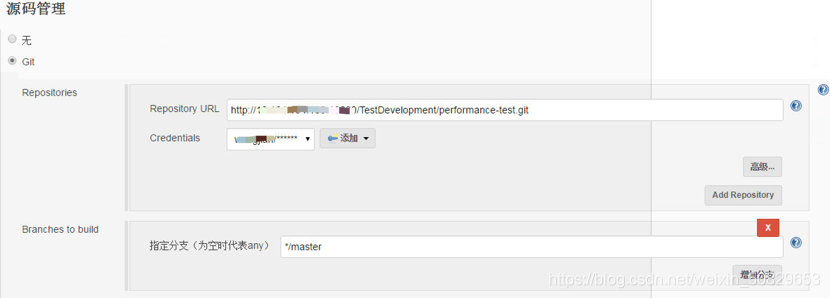
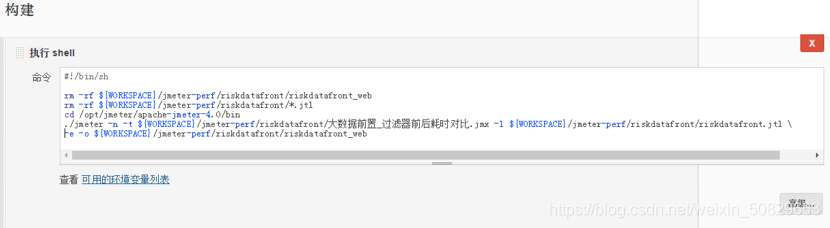
Ejecutar instrucciones de shell:
1. Elimine el informe html generado por la compilación anterior;
2. Elimine el archivo jtl de prueba de presión generado en la compilación anterior;
3. cd al directorio donde se encuentra el archivo de inicio de jmeter;
4. Ejecute el script de prueba jmeter y genere un informe de prueba html.
Para los informes html, debe ejecutar las siguientes declaraciones en la línea de comando del script de Jenkins para mostrar los informes html normalmente.
System.setProperty(“hudson.model.DirectoryBrowserSupport.CSP”, “”), esta declaración debe ejecutarse cada vez que se reinicia el servidor; de lo contrario, el informe html no mostrará los resultados de la prueba.
Configuración del informe HTML, a excepción de la primera ruta de almacenamiento del informe HTML que se completará correctamente, otros se pueden ingresar libremente. Conservar los informes HTML anteriores Conservar los informes de prueba HTML anteriores.
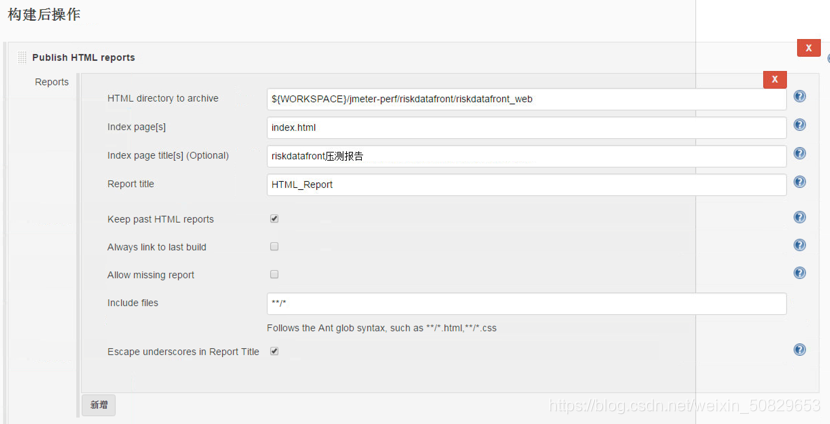
El informe de resultados de la prueba de rendimiento se puede completar como se muestra en la figura a continuación.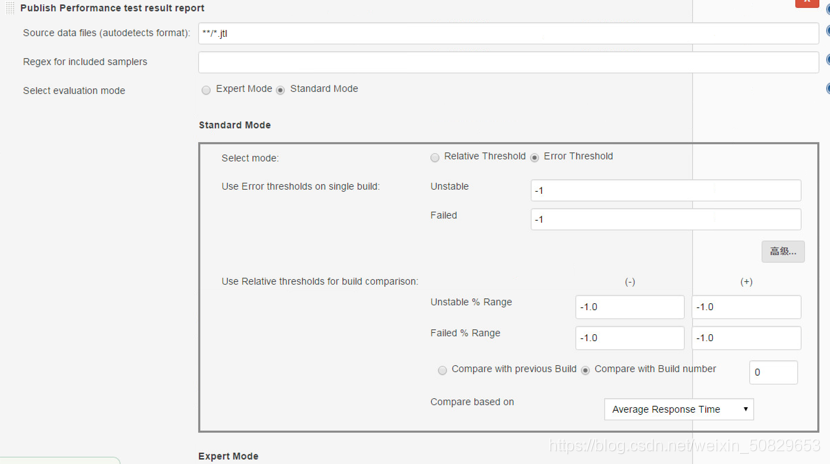
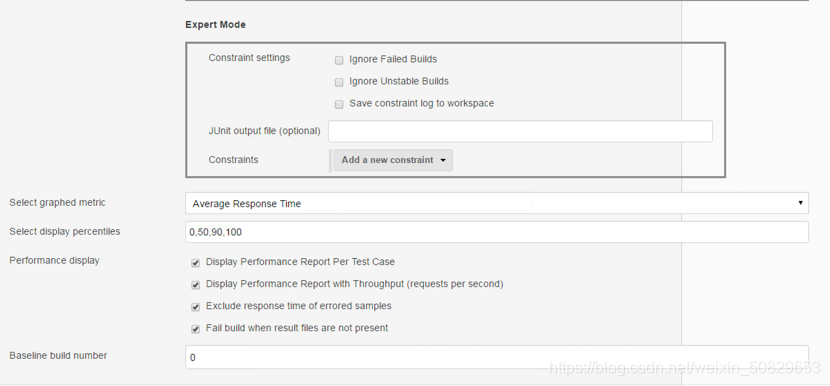
iii. Construir un proyecto de prueba de rendimiento
Haga clic en [Crear ahora] para ver la salida de la consola. Preste especial atención a la ruta del archivo, de lo contrario se informará un error de no permiso.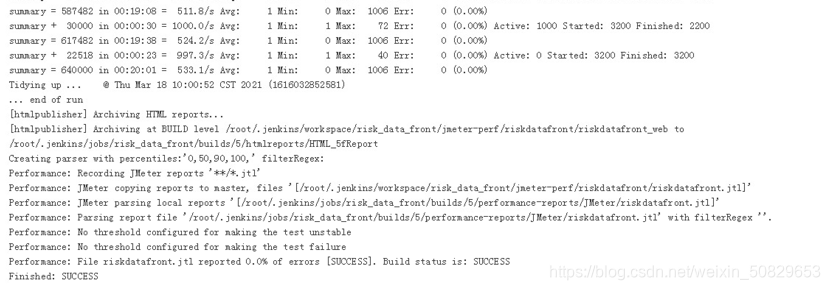
Consulte el informe html (captura de pantalla parcial).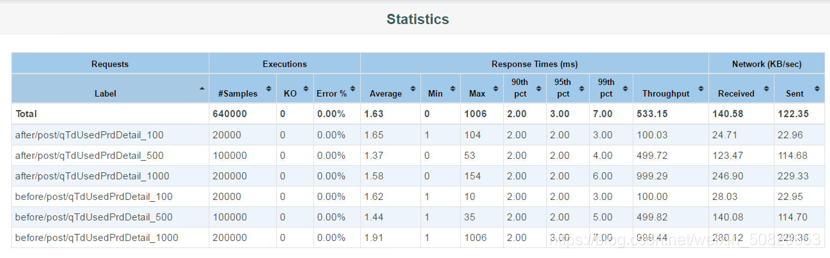
Vea el informe de resultados de la prueba de rendimiento (captura de pantalla parcial).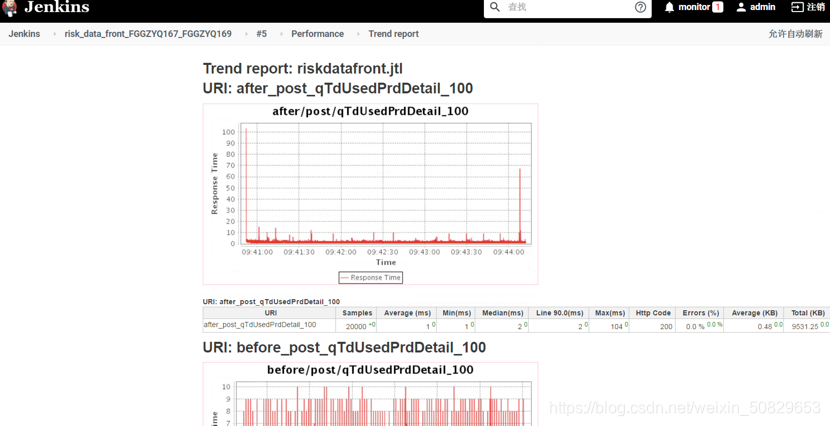
La plataforma de prueba de rendimiento de integración continua de Jenkins anterior se implementa con éxito.
Por último, me gustaría agradecer a todos los que han leído detenidamente mi artículo. La reciprocidad siempre es necesaria. Aunque no es algo muy valioso, puedes quitártelo si lo necesitas:

Estos materiales deben ser el almacén de preparación más amplio y completo para los amigos [de pruebas de software]. Este almacén también ha acompañado a decenas de miles de ingenieros de pruebas a través del viaje más difícil, ¡y espero que pueda ayudarlos!